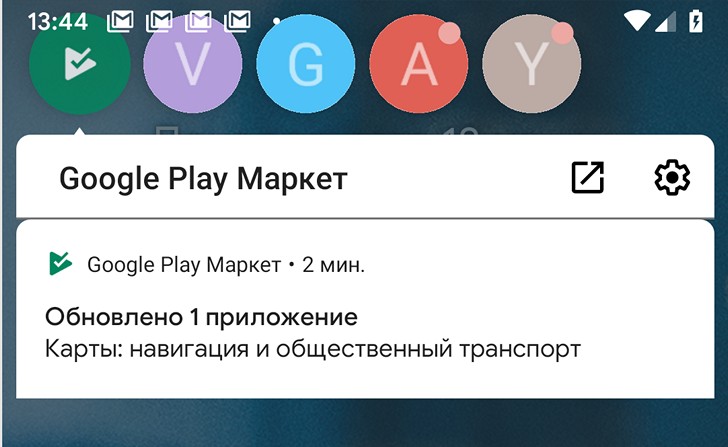Похоже, что в системе уведомлений готовящейся к выпуску новой версии операционной системы Google, известной в настоящий момент под кодовым наименованием Android Q появится новая, достаточно любопытная функция.
Речь идет о всплывающих пузырьках уведомлений для каждого из приложений в отдельности, стопка которых отображается у правого края экрана, в верхней его части.
Вы можете перемещать эти пузырьки в любое место экрана, а простое нажатие на них приводит к открытию шторки уведомлений с активированным сообщением от конкретного приложения, пузырек которого вы активировали. При этом в верхней части шторки уведомлений будут отображаться все пузырьки в ряд:
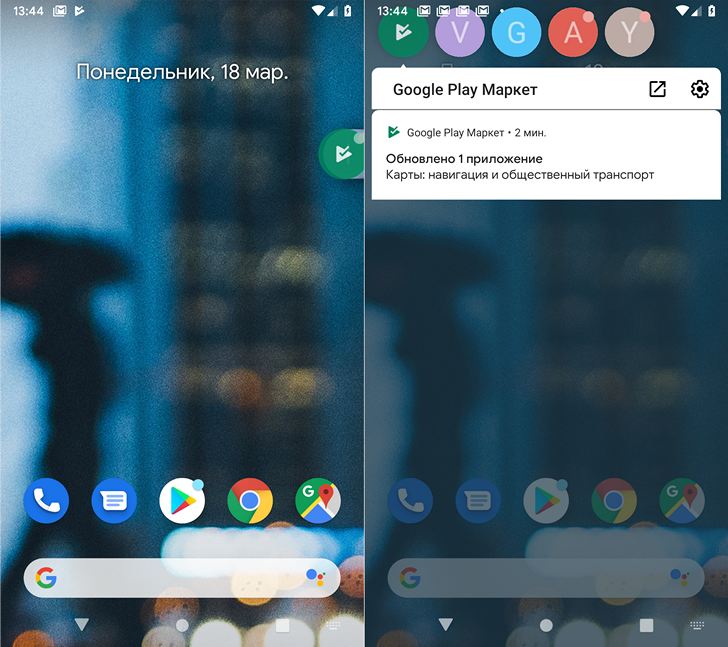
Закрыть уведомление не читая его можно переместив пузырек под нижнюю кромку экрана.
В настоящий момент эта функция является скрытой, но при желании вы можете активировать ей на своем смартфоне с операционной системой Android Q Beta на борту.
Как включить всплывающие пузырьки уведомлений в стиле Chatheads в Android Q Beta
1. Для начала вам потребуется наличие на своем компьютере программы ADB. Раньше она шла в составе Google SDK, но сейчас вы можете скачать её на свой компьютер отдельно.
Скачать ADB (вместе с Fastboot) от Google вы можете по следующим ссылкам:
• Windows
• Linux
• Mac
3. Чтобы ваш смартфон мог работать с программой ADB вам нужно в меню настроек его системы, в скрытом разделе «Для разработчиков» включить режим отладки через USB. Как найти и включить его читайте в этом материале.
4. Подключите с помощью USB кабеля ваш смартфон к компьютеру и перейдя в папку с программой ADB запустите окно командной строки Windows. Для этого в адресной строке проводника наберите cmd и нажмите «Enter»
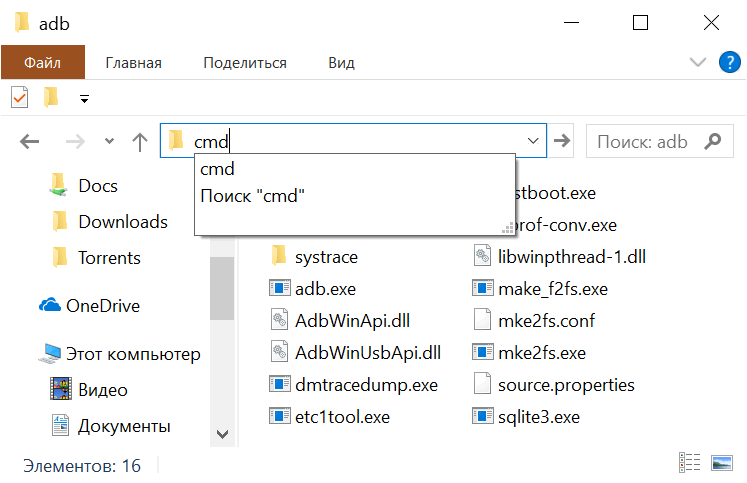
5. В окне командной строки наберите команду (завершив её нажатием «Enter»):
adb devices
Если ранее вы все сделали правильно, то ADB сообщит вам о том, что телефон подключен к ПК, а на экране смартфона появится предложение разрешить отладку с этого компьютера. Разрешите её нажав на кнопку ОК.


6. Теперь в окне команды наберите и выполните по очереди две команды:
adb shell settings put secure experiment_enable_bubbles 1
adb shell settings put secure experiment_autobubble_all 1
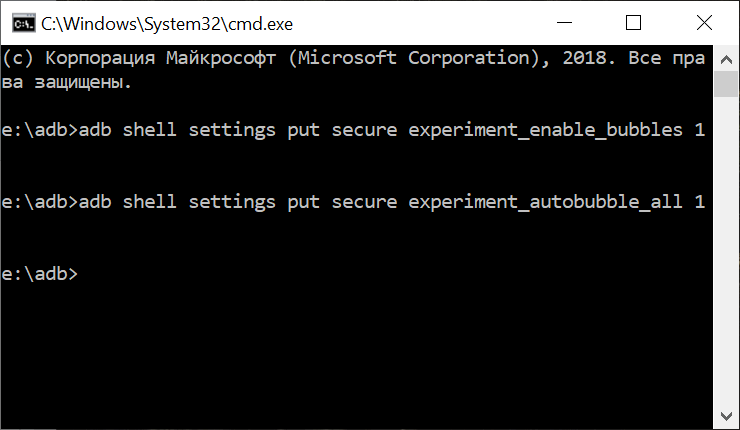
Всё. Теперь каждое новое уведомление на смартфоне будет отображать пузырек в на его экране, видимый везде, кроме приложений работающих в полноэкранном режиме.
Как отключить всплывающие пузырьки уведомлений?
Очень просто: для этого вам нужно в окне командной строки выполнить две следующие команды:
adb shell settings delete secure experiment_enable_bubbles
adb shell settings delete secure experiment_autobubble_all
после чего перезагрузить смартфон для полного отключения этой функции.
Похожие материалы:
Новое в Android Q. Запись экрана теперь встроена в систему. Как включить и пользоваться ею
Android Q. В новой операционной системе Google появится возможность делиться паролями Wi-Fi
Android Q. Длинное нажатие на уведомления в шторке теперь отображает больше функций управления ими